
php-Editor Xiaoxin stellt Ihnen heute vor, wie Sie Snapshots in VMware Workstation erstellen. Snapshots sind eine sehr wichtige Funktion in VMware Workstation, mit der Sie virtuelle Maschinen schnell sichern und wiederherstellen können. Möchten Sie erfahren, wie Sie Snapshots mit VMware Workstation erstellen? Schauen wir uns als Nächstes das Tutorial zum Erstellen von Snapshots mit VMware Workstation an!
1. Öffnen Sie zunächst die VMware Workstation-Software und öffnen Sie das virtuelle Maschinensystem, wie unten gezeigt, klicken Sie mit der rechten Maustaste auf den Namen der virtuellen Maschine.
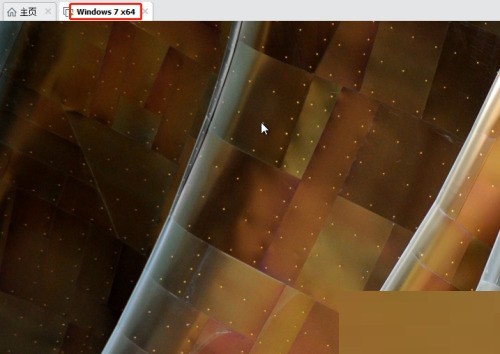
2. Dann erscheint die unten gezeigte Oberfläche und wählen Sie die Schnappschuss-Option.
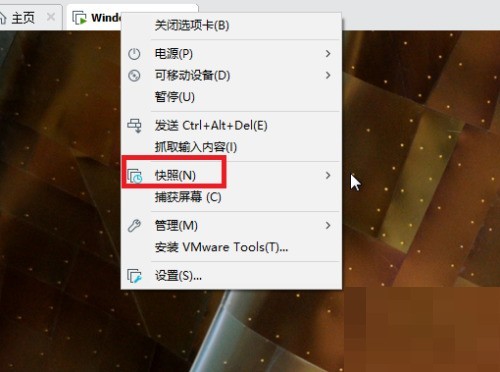
3. Die unten gezeigte Benutzeroberfläche wird angezeigt. Wählen Sie „Schnappschuss erstellen“ und klicken Sie zum Öffnen.
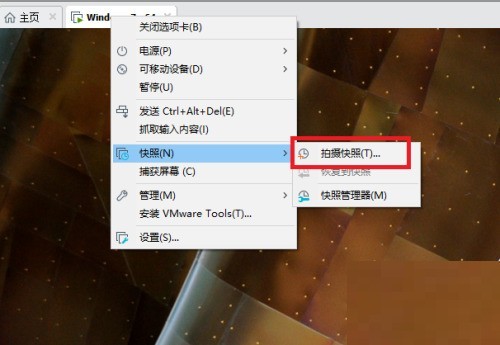
4. Öffnen Sie die Benutzeroberfläche wie unten gezeigt, geben Sie den Snapshot-Namen ein und klicken Sie dann auf die Schaltfläche „Snapshot erstellen“.
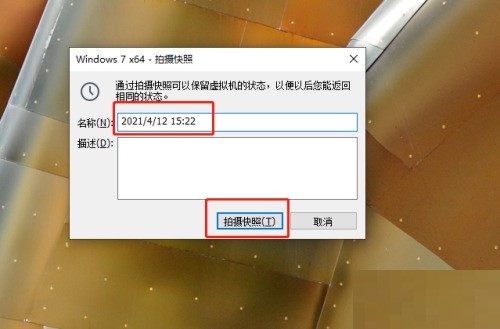
5. Die untere rechte Ecke der VMware Workstation-Software zeigt an, dass der Systemstatus gespeichert wird, wie unten gezeigt:
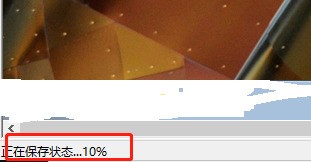
6. Nachdem wir darauf gewartet haben, dass der Snapshot gespeichert wird, können wir ihn öffnen und Überprüfen Sie, ob der Snapshot erfolgreich erstellt wurde, wie unten gezeigt:
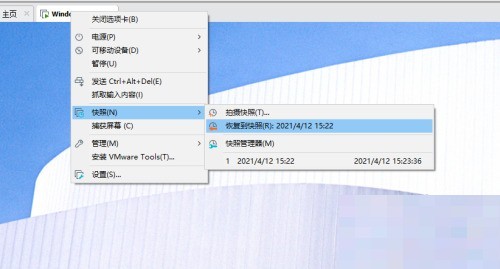
Das obige ist der detaillierte Inhalt vonSo erstellen Sie Snapshots in VMware Workstation_Tutorial zum Erstellen von Snapshots in VMware Workstation. Für weitere Informationen folgen Sie bitte anderen verwandten Artikeln auf der PHP chinesischen Website!
 So flashen Sie ein Xiaomi-Telefon
So flashen Sie ein Xiaomi-Telefon
 So zentrieren Sie ein Div in CSS
So zentrieren Sie ein Div in CSS
 So öffnen Sie eine RAR-Datei
So öffnen Sie eine RAR-Datei
 Methoden zum Lesen und Schreiben von Java-DBF-Dateien
Methoden zum Lesen und Schreiben von Java-DBF-Dateien
 So lösen Sie das Problem, dass die Datei msxml6.dll fehlt
So lösen Sie das Problem, dass die Datei msxml6.dll fehlt
 Häufig verwendete Permutations- und Kombinationsformeln
Häufig verwendete Permutations- und Kombinationsformeln
 Virtuelle Mobiltelefonnummer, um den Bestätigungscode zu erhalten
Virtuelle Mobiltelefonnummer, um den Bestätigungscode zu erhalten
 dynamisches Fotoalbum
dynamisches Fotoalbum




